怎么使用电脑端WPS来给文件进行加密操作
如果我们的文件非常重要,最后给文件进行加密以防信息泄露。今天小编就告诉大家怎么使用电脑端WPS来给文件进行加密操作。
具体如下:
1. 首先我们需要打开电脑,选中自己的文件,右键,在弹出的窗口中好选中用WPS打开。

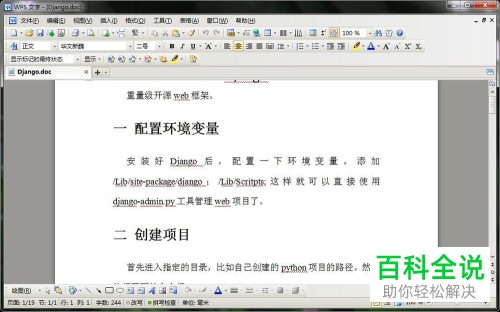
2. 当进入主界面之后我们点击上方功能栏中的文件选项,在下拉窗口中点击文件加密选项。
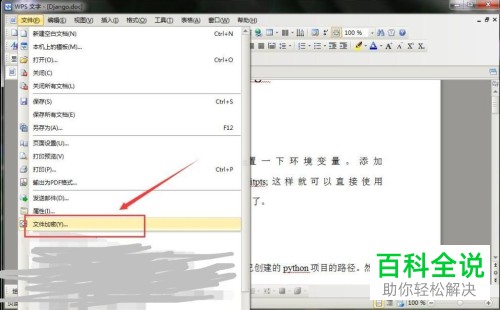
3. 点击之后即可打开一个窗口,我们点击右侧的高级选项,在新弹出的 窗口中选择我们需要的 加密类型,选择好之后我们点击下方的确定。
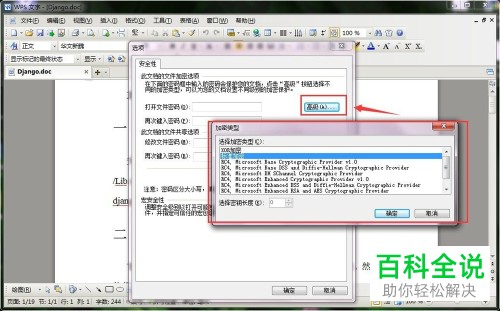
4. 之后在该窗口中我们蒂娜及“保护文档”选项,在弹出的保护文档窗口中我们设置密码(需要输入两次),之后点击确定。
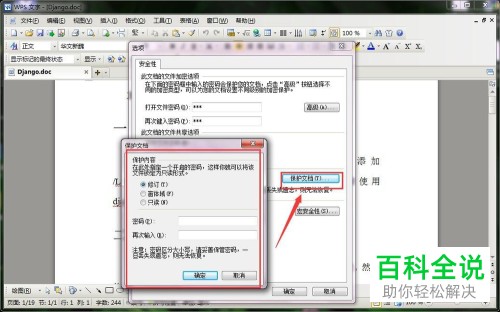
5. 加之后在该窗口中我们再设置一下打开文件密码。可以保证我们文件更好的加密性(另外还有修改文件时的密码设置)。设置好之后点击下方的确定选项。
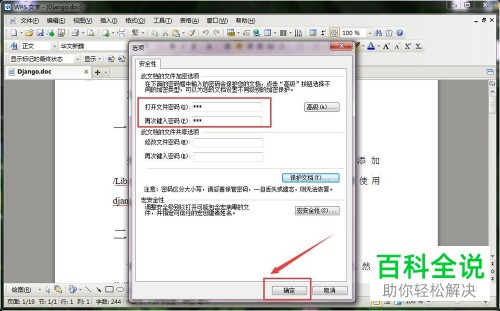
6. 操作完成之后我们将该文件关闭,再重新打开,即可看到需要输入面才可以打开,输入密码点击确定,通过之后即可打开该文件。
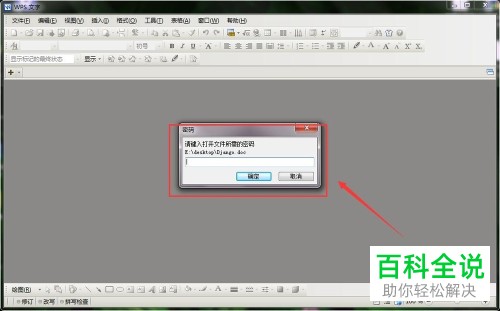
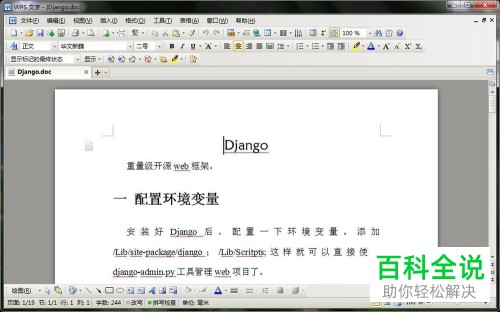
以上就是使用电脑端WPS来给文件进行加密操作的方法。
赞 (0)

